wps文档如何设置自动编辑序号
时间:2022-12-28 10:20:00作者:极光下载站人气:73
wps软件一直是许多用户的首选,这款办公软件也逐渐成为了热门软件,拥有着大量的用户群体,在wps软件中用户可以找到各种各样的实用功能来解决文件的编辑难题,也可以让用户编辑多种类型的文件,其中就有用户在wps软件中编辑文档文件,在编辑的过程中用户可以设置文字段落的样式,或是设置上段落序号等,总的来说这款办公软件的功能可以很好的满足用户的需求,最近小编看到有用户问到了wps文档如何设置自动编辑序号的问题,其实这个问题的操作方法是很简单的,用户直接在软件中打开选项窗口,并在其中的编辑选项卡中进行设置自动编号状态就可以解决问题了,详细的操作方法就让小编来向大家介绍一下吧,感兴趣的用户也可以来看看,以备不时之需。
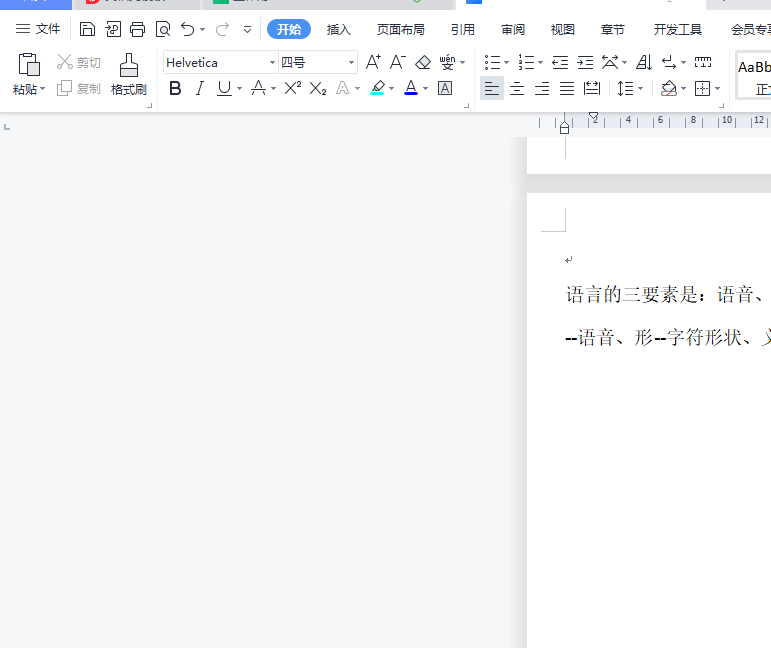
方法步骤
1.用户在wps软件中打开文档,并来到编辑页面上打开选项窗口
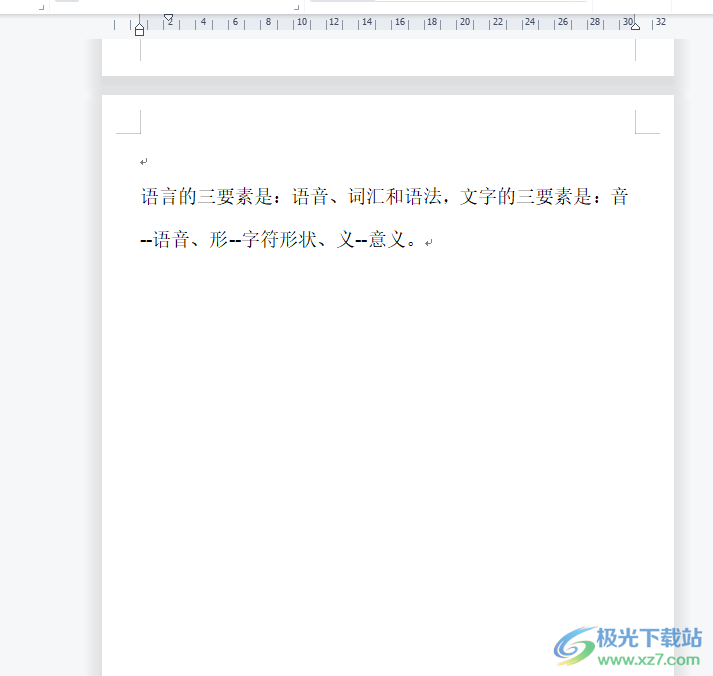
2.点击位于菜单栏中的文件选项旁的三横图标,并在拓展出来的下拉菜单中选择选项功能
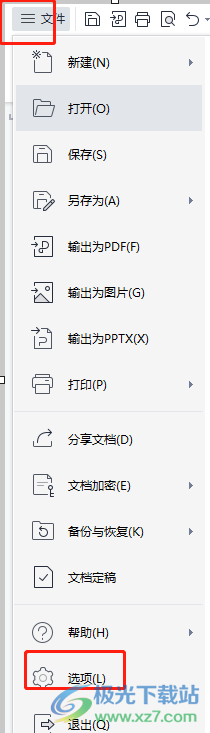
3.这时用户打开了选项窗口,用户在左侧的选项卡中选择编辑选项,在右侧页面就会看到显示出来的选项
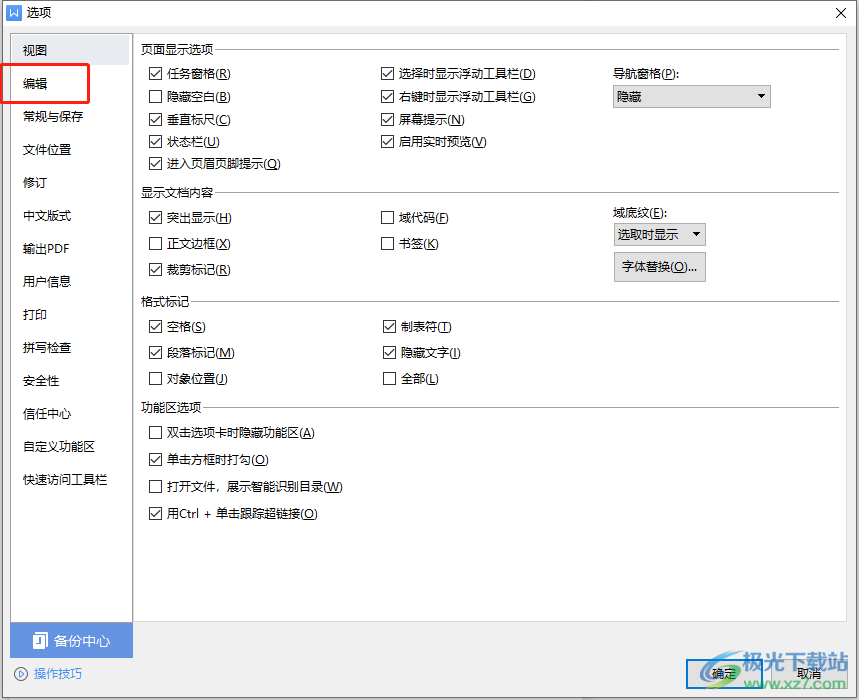
4.接着用户在右侧页面的自动编号板块中勾选键入时自动应用自动编号列表选项,最后按下确定按钮即可
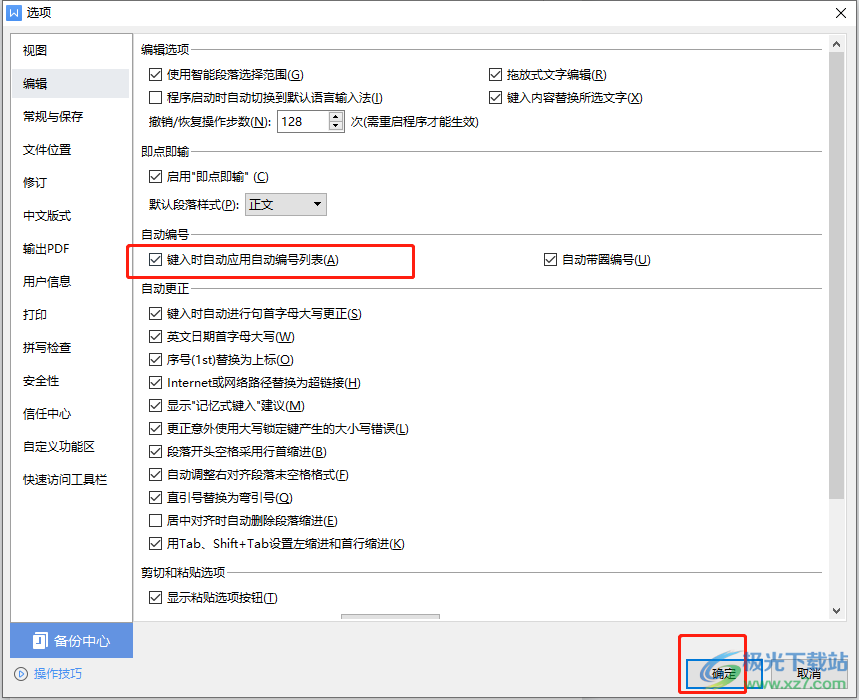
5.返回到编辑页面上,用户根据自己的需求输入带有序号的文字后按下键盘上的回车键就可以实现自动编号了
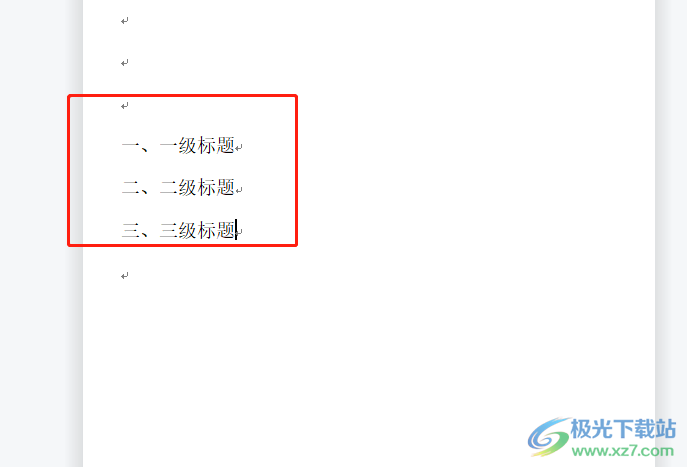
6.用户想要取消文档的自动编号功能,直接在选项窗口的编辑选项中取消勾选键入时自动应用自动编号列表选项即可
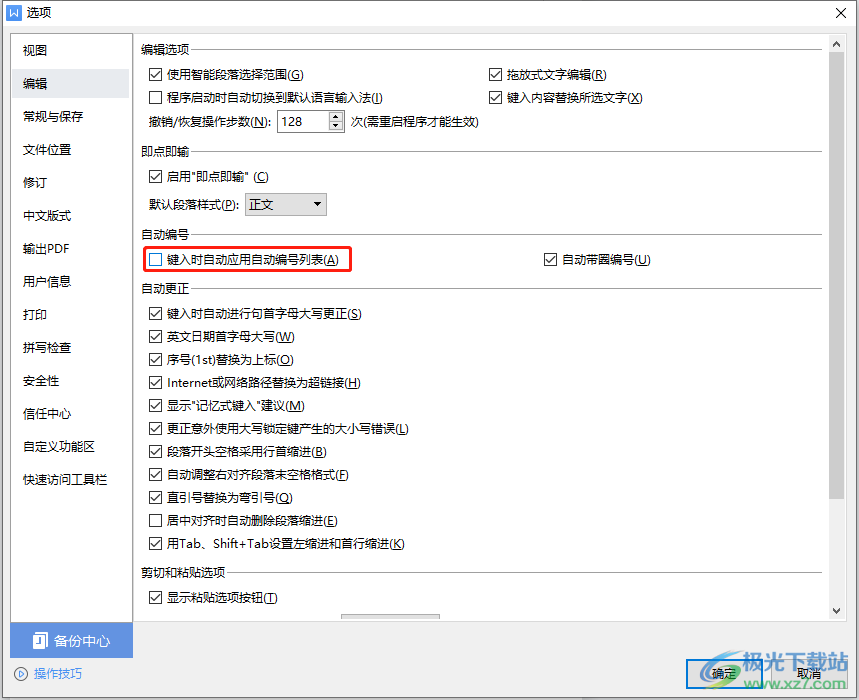
以上就是小编对设置自动编辑序号问题整理出来的方法步骤,用户直接打开软件的选项窗口,并在编辑选项卡中设置好自动编号状态就可以实现,用户就可以直接在页面虚入序号并按下键盘上的回车键即可获得序号,详细的操作过程已经总结出来了,大家快来看看吧。
相关推荐
相关下载
热门阅览
- 1百度网盘分享密码暴力破解方法,怎么破解百度网盘加密链接
- 2keyshot6破解安装步骤-keyshot6破解安装教程
- 3apktool手机版使用教程-apktool使用方法
- 4mac版steam怎么设置中文 steam mac版设置中文教程
- 5抖音推荐怎么设置页面?抖音推荐界面重新设置教程
- 6电脑怎么开启VT 如何开启VT的详细教程!
- 7掌上英雄联盟怎么注销账号?掌上英雄联盟怎么退出登录
- 8rar文件怎么打开?如何打开rar格式文件
- 9掌上wegame怎么查别人战绩?掌上wegame怎么看别人英雄联盟战绩
- 10qq邮箱格式怎么写?qq邮箱格式是什么样的以及注册英文邮箱的方法
- 11怎么安装会声会影x7?会声会影x7安装教程
- 12Word文档中轻松实现两行对齐?word文档两行文字怎么对齐?
网友评论